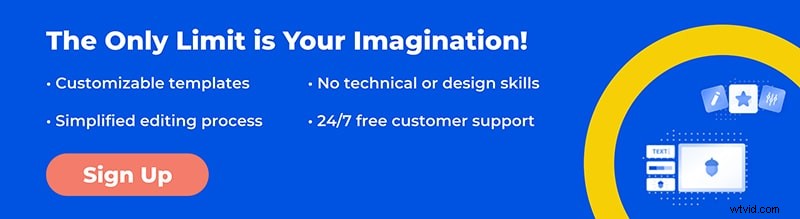Quelle que soit la manière dont vous choisissez de prononcer le mot, les GIF sont généralement le moyen idéal pour décrire une émotion ou une humeur. Accrocheurs, amusants et rapides à charger, les GIF constituent d'excellents visuels pour les blogs, les sites Web et les plateformes sociales.
Pas étonnant qu'Internet en devienne fou ! Les géants des médias sociaux Instagram et Facebook en ont même fait une partie officielle des plateformes.
Alors, qu'est-ce qu'un GIF ? En termes simples, les GIF sont de courts extraits de vidéos, généralement jusqu'à 5 secondes.
Maintenant, imaginez une situation où vous ne pouvez pas trouver le GIF parfait et devez en créer un. La question est, comment faire ? Heureusement, il existe un grand choix d'outils et d'applications conçus à cet effet. Dans cet article, nous allons jeter un œil à certains des plus efficaces et des plus simples.
Mais avant de nous lancer, commençons par l'essentiel :le matériel source. Que vous utilisiez une vidéo de YouTube ou que vous créiez un GIF personnalisé pour votre entreprise, vous devez avoir une vidéo que vous utiliserez. Chez Renderforest, nous avons une large sélection de modèles vidéo que vous pouvez utiliser pour créer une vidéo en quelques minutes, que vous pouvez ensuite transformer en GIF.
Maintenant, apprenons à créer un GIF à partir d'une vidéo en ligne, hors ligne et sur mobile.
- Créer un GIF à partir d'une vidéo en ligne
- Créer un GIF à partir d'une vidéo hors ligne
- Créer un GIF à partir d'une vidéo sur mobile

Créer un GIF à partir d'une vidéo en ligne
Bien qu'il existe des millions de GIF animés disponibles en ligne que vous pouvez utiliser, la création de votre GIF est simple et ne prend que quelques minutes. Maintenant que vous avez votre vidéo, voyons comment vous pouvez la transformer en un GIF attrayant en ligne.
Créer un GIF avec Giphy
En plus d'être la plate-forme avec la plus grande sélection de GIF animés disponibles en ligne, Giphy est également un outil super rapide et facile à utiliser pour convertir votre vidéo en GIF. Bien que les outils proposés par les plateformes ne puissent en aucun cas être considérés comme avancés, et puissent même réduire la qualité du matériel source, ils feront tout simplement l'affaire si vous cherchez à faire quelque chose de simple et pas très sophistiqué.
Pour commencer, rendez-vous sur Giphy et connectez-vous à votre compte. Ensuite, dans le coin supérieur droit, sélectionnez "Créer" pour accéder à l'éditeur.
Là, vous avez la possibilité de télécharger votre vidéo ou de l'ajouter en insérant l'URL de la vidéo.
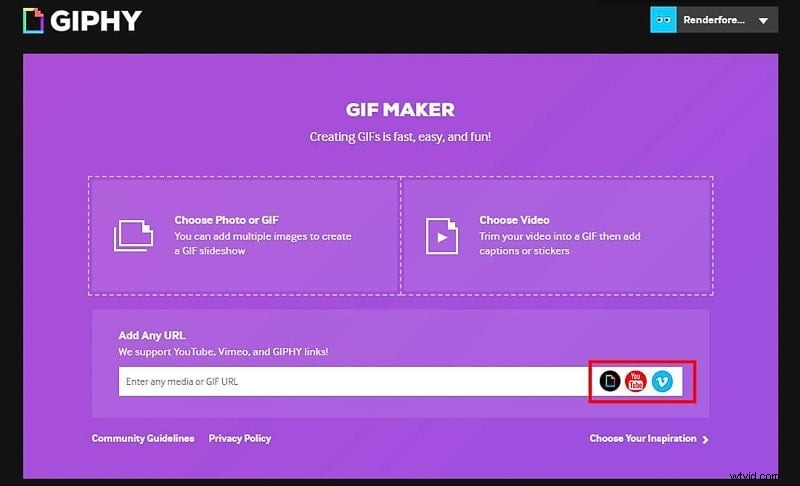
À l'étape suivante, vous serez invité à sélectionner la partie de la vidéo que vous souhaitez utiliser et à définir la durée.
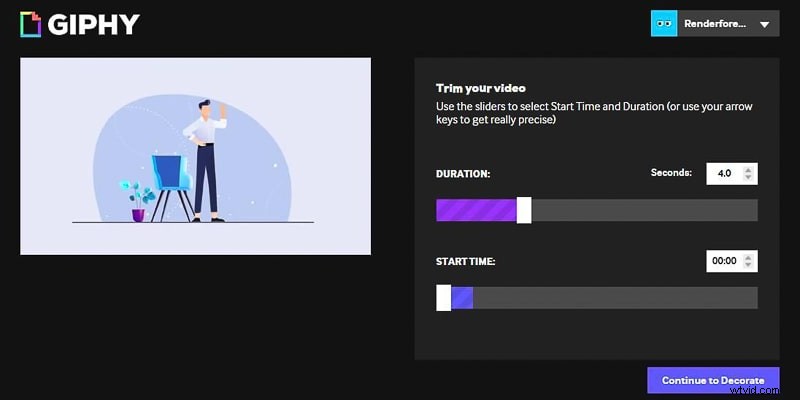
Ensuite, vous pouvez décorer le GIF en ajoutant une légende, des filtres ou des autocollants. Appuyez sur "Continuer à télécharger" pour générer le GIF et l'ajouter à la plate-forme. Vous pouvez partager le GIF sur les plateformes de médias sociaux ou sur votre site Web en copiant simplement le lien fourni.
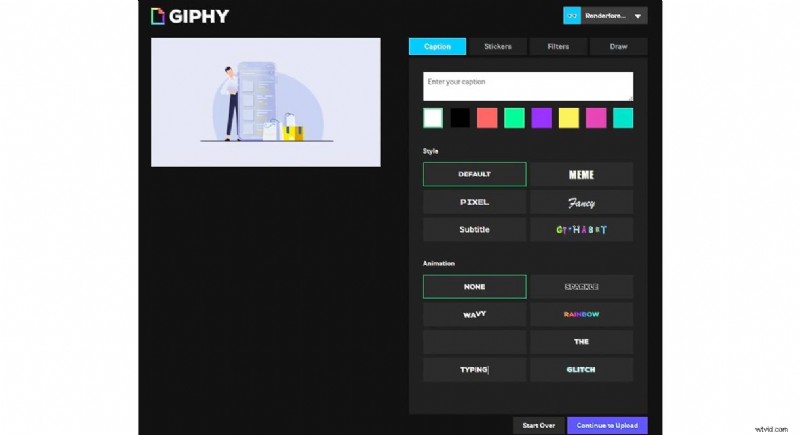
C'est ici! Le GIF que nous avons créé avec Giphy à l'aide de notre Pack de présentation d'entreprise modèle. Il nous a fallu environ 5 minutes pour le créer. Pour notre défense, cela incluait également le temps de choisir la vidéo et de prendre les captures d'écran.
Créer un GIF avec Make a GIF
Si vous souhaitez utiliser un autre créateur de GIF en ligne ou si vous avez besoin d'outils plus sophistiqués, Créez un GIF peut être une autre excellente option avec laquelle vous pouvez aller. Téléchargez votre vidéo ou collez l'URL de la vidéo. Ici, nous allons utiliser une vidéo YouTube.
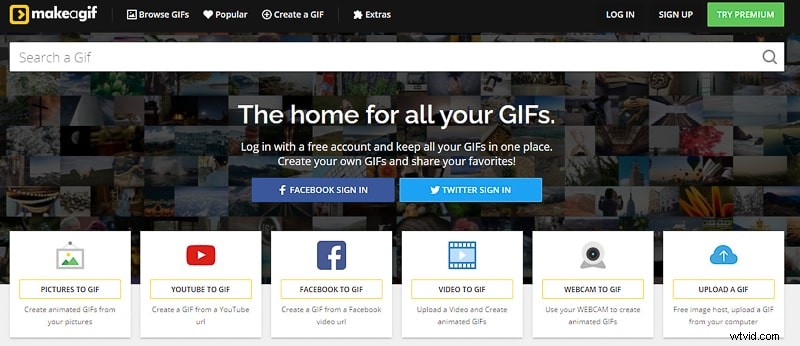
Dans Make a GIF, vous disposez des fonctionnalités de Giphy, telles que l'ajout d'autocollants et de légendes. De plus, vous pouvez contrôler la vitesse de votre GIF et choisir la qualité. Les exportations de qualité inférieure et moyenne sont gratuites ; cependant, pour les sorties de qualité Haute et HD, vous devrez passer à Premium.
Une fois que vous avez ajusté les paramètres GIF et que vous l'avez décoré, cliquez sur "Continuer vers la publication" pour continuer.
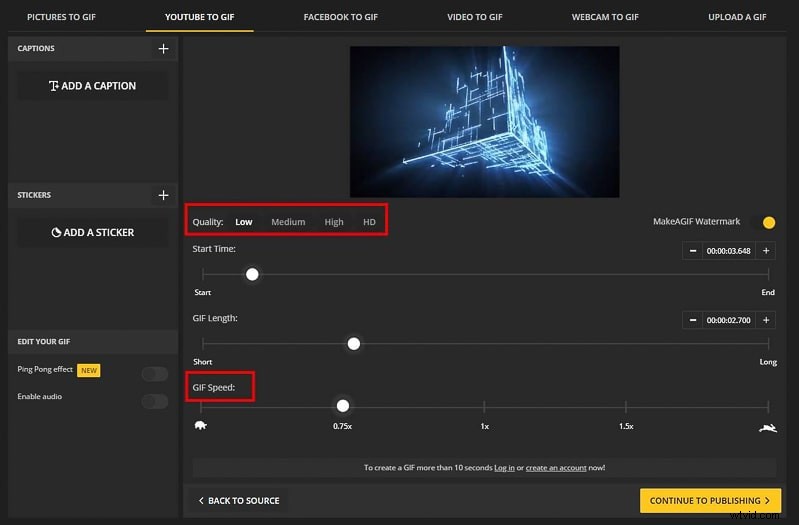
Ensuite, écrivez le titre, sélectionnez une catégorie ou ajoutez des balises. Cliquez ensuite sur "Créer votre GIF" et attendez qu'il soit rendu.
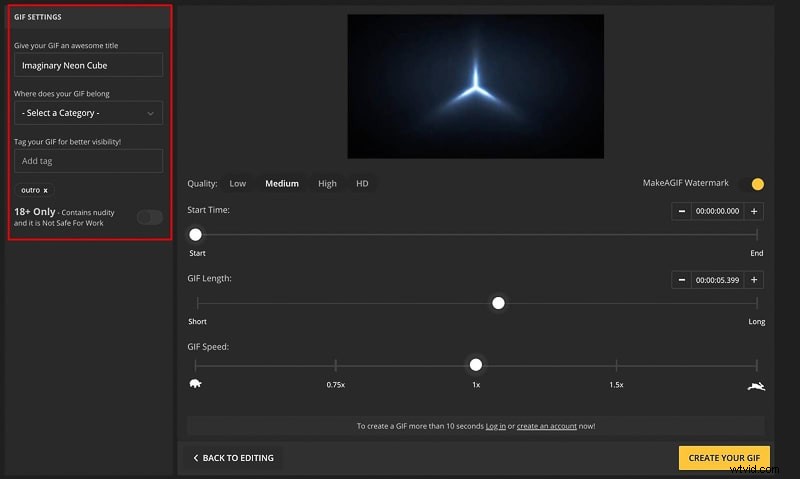
Notez que le GIF est accompagné d'un filigrane. Pour le supprimer, vous devrez passer à Premium. Le site Web ne prend pas en charge l'intégration. Si vous envisagez d'intégrer le GIF dans votre site Web , vous devrez peut-être l'importer sur un autre site Web. Dans notre cas, nous avons de nouveau importé le GIF sur Giphy.
Créer un GIF à partir d'une vidéo hors ligne
Dans certains cas, vous ne voudrez peut-être pas utiliser les outils en ligne. Cela peut être dû au fait que vous ne souhaitez pas les télécharger sur le Web ou que vous avez besoin d'un meilleur contrôle sur le processus de création. Quelle que soit la raison, il existe de nombreuses options pour créer un GIF animé hors ligne. Et lorsqu'il s'agit de l'outil qui vous donne le plus grand contrôle sur le processus et garantit une sortie de la plus haute qualité, Adobe Photoshop est l'une des meilleures options que vous puissiez utiliser. Voyons comment cela peut être fait.
Commencez par ouvrir Photoshop. Dans ce tutoriel, la version que nous utilisons est Adobe Photoshop CC 2017.
Dans "Fichier", sélectionnez "Ouvrir" et choisissez la vidéo que vous souhaitez utiliser.
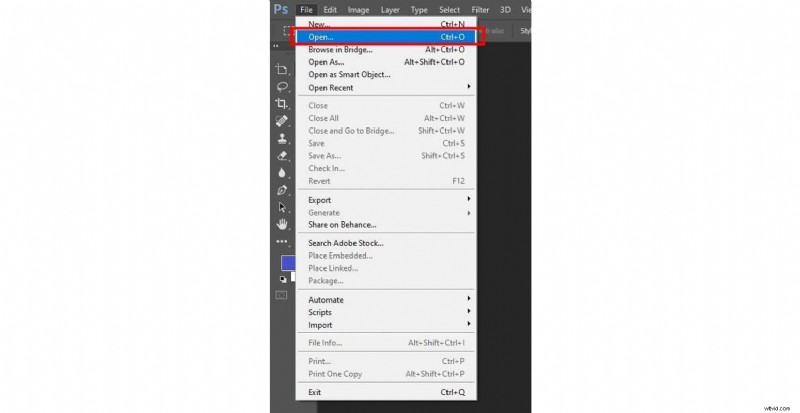
La vidéo sera ajoutée au canevas. Vous pouvez surveiller la durée de la vidéo à partir de la chronologie ci-dessous, en la recadrant ou en sélectionnant les parties dont vous avez besoin.
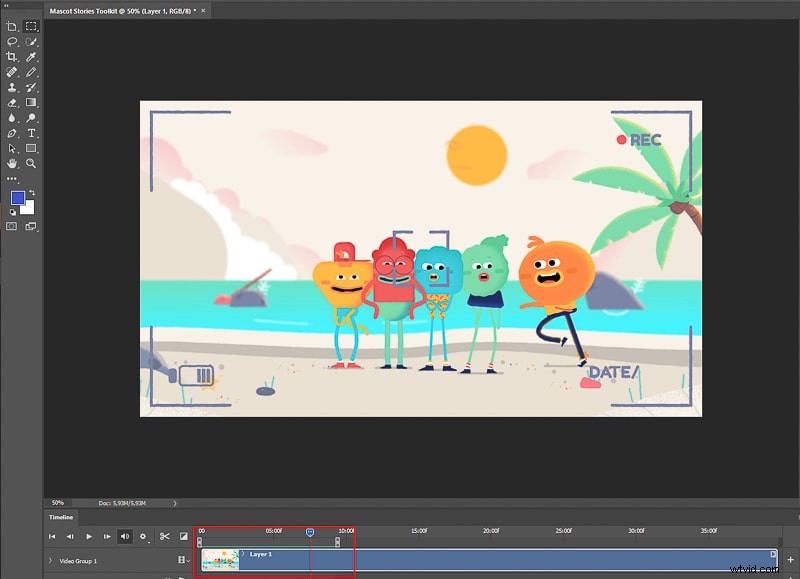
Le paramètre par défaut est que la taille du fichier de sortie sera la même que celle de votre vidéo. Si cela ne vous dérange pas d'avoir un fichier lourd, ignorez l'étape suivante. Pour réduire la taille de votre GIF animé, ouvrez le menu déroulant sous "Image" et sélectionnez "Taille de l'image".
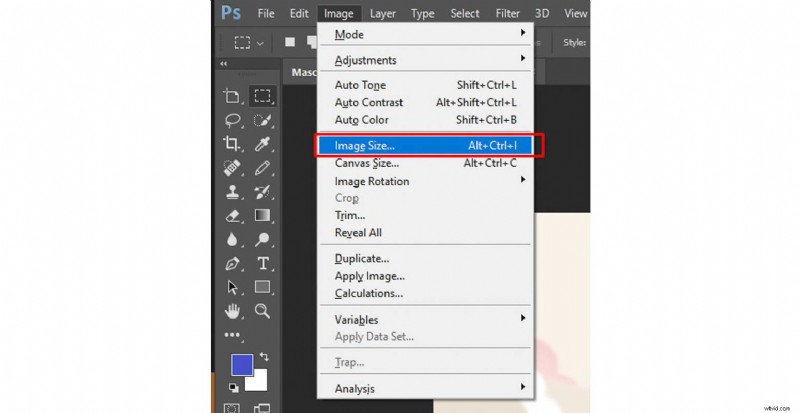
Dans le menu contextuel, vous pouvez jouer avec un certain nombre d'options pour ajuster la taille de l'image.
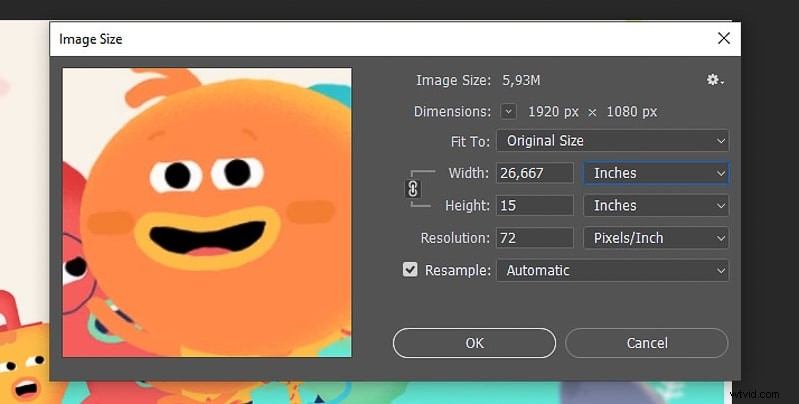
Pour ce didacticiel, nous avons défini la largeur et la hauteur à 50% de l'original, ce qui a considérablement réduit la taille de notre GIF animé. Encore une fois, cette étape est entièrement facultative.
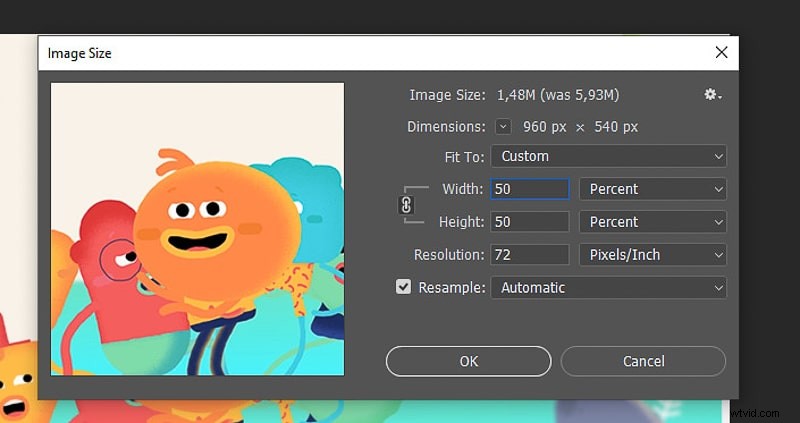
Une fois que vous êtes satisfait des paramètres et cliquez sur "OK", une fenêtre contextuelle avec un avertissement apparaîtra. Cliquez sur "Convertir" pour terminer le redimensionnement.

Pour exporter le GIF, accédez à "Fichier", puis dans le menu déroulant, sélectionnez "Exporter", puis "Enregistrer pour le Web (hérité)".
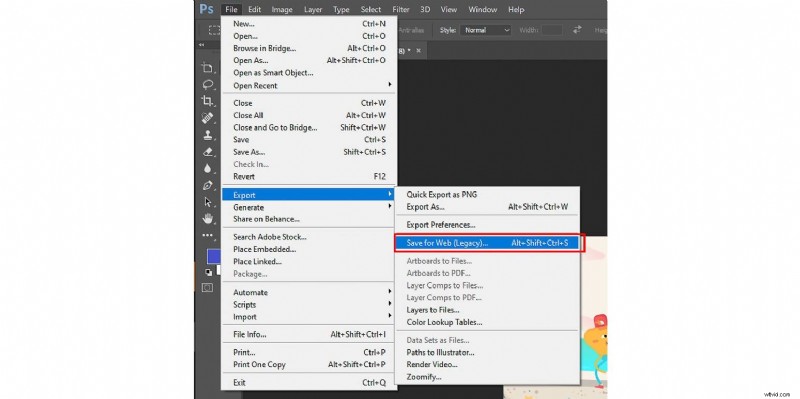
Un menu contextuel effrayant apparaîtra à l'écran. Heureusement, ce n'est pas si compliqué. Pour finaliser le processus de création, il vous suffit de suivre trois étapes :définissez le format de fichier sur GIF et décochez la case "Transparence". Ensuite, assurez-vous de définir l'option de bouclage en bas sur "Pour toujours".
Une fois que vous avez fait cela, cliquez sur le bouton "Enregistrer" et sélectionnez l'emplacement d'exportation.
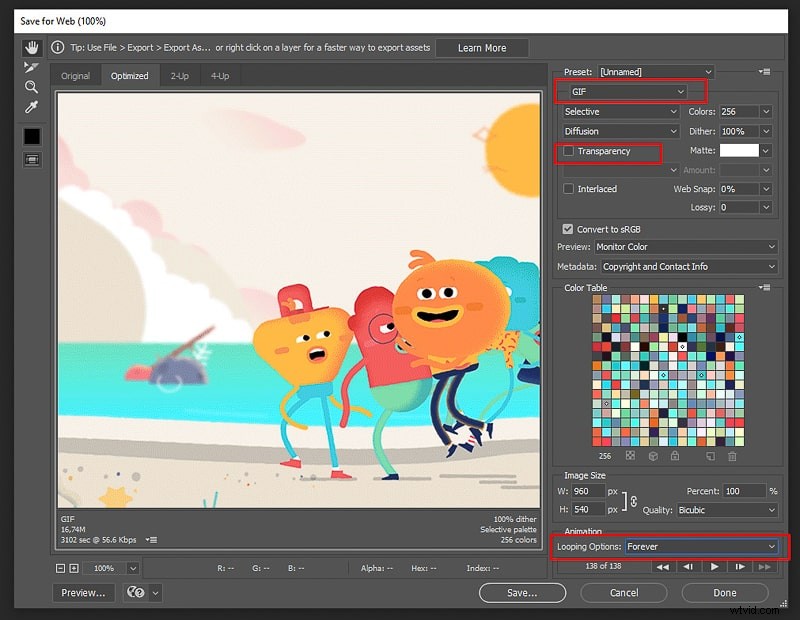
Si vous n'êtes pas familier avec Photoshop, cela peut sembler un peu compliqué au début. Cependant, le processus est simple et ne prend que quelques minutes, et vous êtes sûr de comprendre dès la première fois.
Créer un GIF à partir d'une vidéo sur mobile
Maintenant que vous savez comment créer un GIF animé sur votre ordinateur en ligne et hors ligne, voyons comment cela peut être fait avec un smartphone. Il existe de nombreuses applications simples et efficaces pour iPhone et Android que vous pouvez utiliser pour créer des GIF animés lorsque vous en avez besoin. En voici quelques-uns.
Créer un GIF sur iPhone
Vidéo au format GIF - GIF Maker est un excellent outil de conversion de vidéo en GIF pour les utilisateurs d'iPhone. Après avoir installé l'application et parcouru un court manuel d'utilisation, sélectionnez la manière dont vous souhaitez ajouter une vidéo et procédez à la création. Vous pouvez sélectionner une vidéo existante sur votre appareil, enregistrer une vidéo ou l'ajouter à partir de YouTube. Découper la vidéo , ajoutez du texte ou des emojis, puis appuyez sur "Exporter".
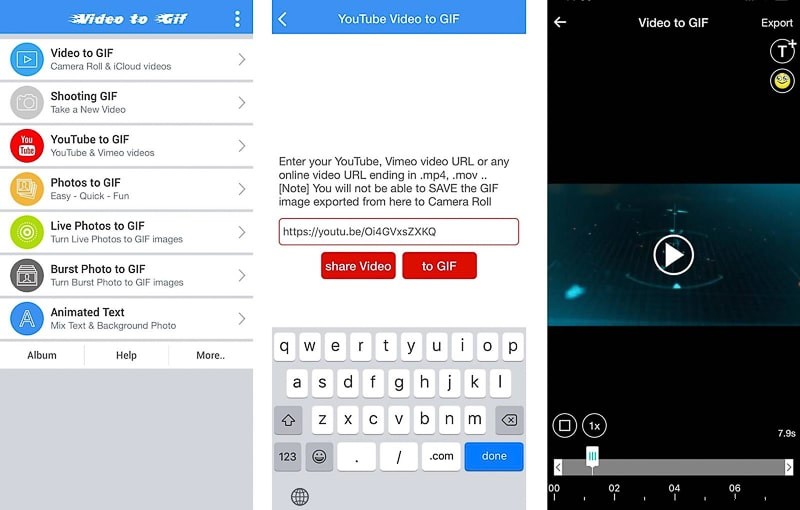
À l'étape suivante, modifiez la vitesse si nécessaire, inversez ou faites pivoter la vidéo. Lorsque vous êtes satisfait du résultat, vous pouvez le partager sur les réseaux sociaux en un seul clic.
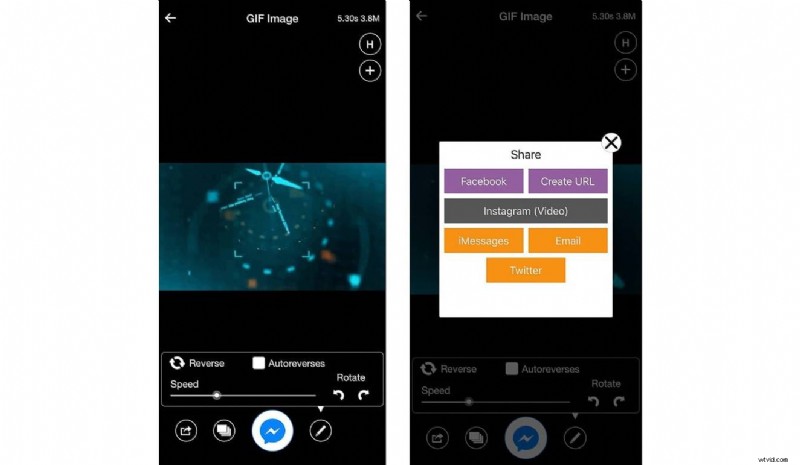
Créer un GIF sur Android
GIFShop est un outil formidable et intuitif permettant aux utilisateurs d'Android de créer des GIF sur leurs smartphones. Démarrez le processus de création en ouvrant l'application, en sélectionnant "Vidéos -> GIF" et en sélectionnant une vidéo dans la bibliothèque multimédia de votre appareil. L'application offre une grande variété d'outils d'édition et de conception, tels que le découpage vidéo, les filtres, les autocollants, etc. Une fois que vous avez terminé l'édition, cliquez sur la flèche en haut à droite.
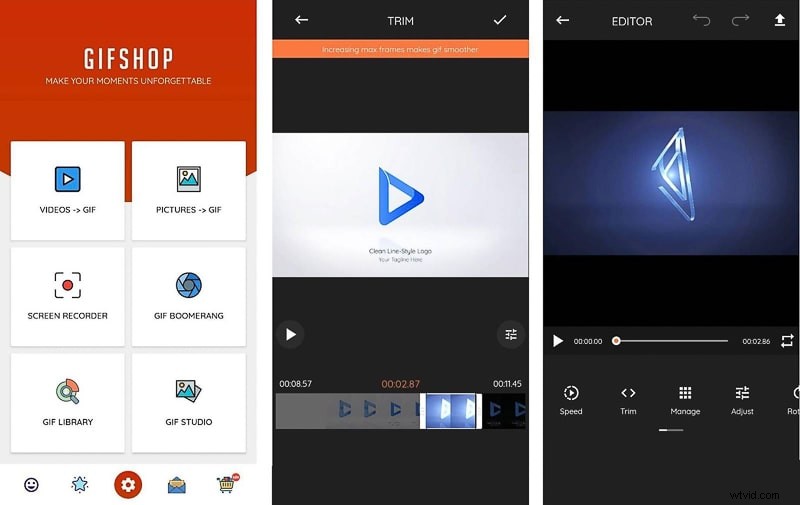
À l'étape suivante, sélectionnez la qualité, la résolution et le format de l'animation, puis exportez-la. Le clip sera prêt presque instantanément, et vous pourrez ensuite le partager sur les plateformes sociales en un seul clic.
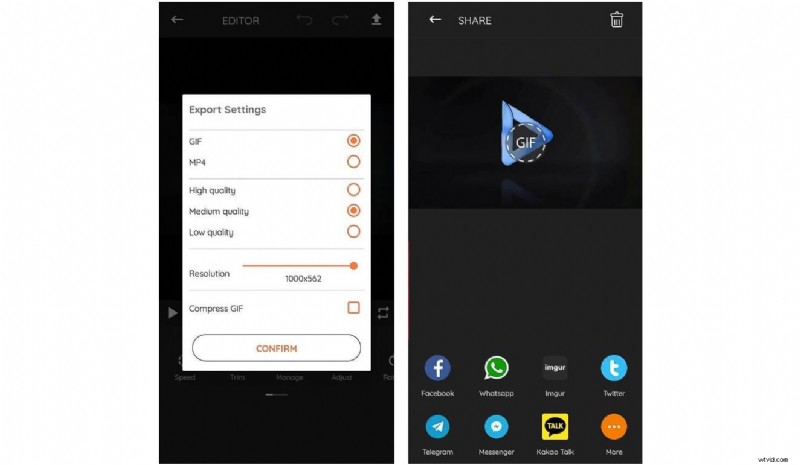
Autres applications de création de GIF
GIF grille-pain (iPhone) – GIF Toaster est une autre application que vous pouvez utiliser pour transformer rapidement votre vidéo en GIF. Notez cependant que vous devez enregistrer la vidéo sur votre appareil, car l'application ne prend pas en charge l'importation de vidéos depuis le Web.
Créateur de GIF, éditeur de GIF (Android) - Cette application polyvalente permet aux utilisateurs d'Android de transformer des vidéos en GIF. Vous pouvez également décorer les GIF avec des textes et des autocollants, ajouter des filtres et ajuster les cadres.
GIF Moi ! Cam (iPhone et Android) - Cette application de création de GIF facile à utiliser est livrée avec des versions pour Android et iPhone et offre un processus de création transparent. L'application comprend des options de redimensionnement, des effets, des autocollants et d'autres éléments.
Conclusion
Comme vous pouvez le constater, les outils que vous pouvez utiliser pour transformer une vidéo en GIF ne manquent pas. En fonction de vos besoins et de vos préférences, chacun des outils évoqués ci-dessus propose un ensemble de fonctionnalités dont vous pouvez bénéficier. Essayez-les pour voir lequel vous convient le mieux, puis créez le prochain GIF viral !